Изглед Изтрити изображения на хора
Показва миниатюрите на изображения, изтрити в изгледа Потребители с премах. регистр. (Unregistered People), или изображения, преместени в изгледа Изтрити изображения на хора (Deleted Images of People) от изгледа Хора (People) или Потребители с премах. регистр. (Unregistered People).
Щракнете върху Изтрити изображения на хора (Deleted Images of People) в общото меню в лявата част на екрана, за да преминете към изгледа Изтрити изображения на хора (Deleted Images of People).
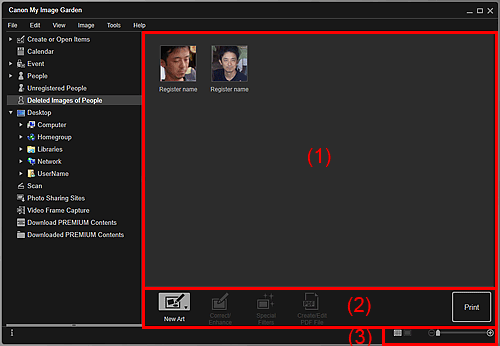
- (1) Област „Изтрити изображения на хора“
- (2) Бутони за работа
- (3) Лента с настройки за размер на показване
(1) Област „Изтрити изображения на хора“
Показва миниатюрите на следните изображения:
- Изображения, изтрити в изгледа Потребители с премах. регистр. (Unregistered People);
- Изображения, плъзнати и пуснати в Изтрити изображения на хора (Deleted Images of People) в общото меню в лявата част на екрана от изгледа Хора (People) или изгледа Потребители с премах. регистр. (Unregistered People)
Щракнете върху опцията Регистрир. име (Register name) и въведете име, за да регистрирате името на човека изображение по изображение. Регистрираното изображения ще изчезне от изгледа Изтрити изображения на хора (Deleted Images of People).
Можете също да плъзнете и пуснете изображение до името на човек или Потребители с премах. регистр. (Unregistered People) в общото меню в лявата част на екрана.
(2) Бутони за работа
 Забележка
Забележка
- Нова творба (New Art) и Създ./ред. на PDF файл (Create/Edit PDF File) се появяват само в изгледа на миниатюри.
- Посочете човек (Specify Person) и
 (Предишен файл/Следващ файл) се показват само в изгледа с подробни данни.
(Предишен файл/Следващ файл) се показват само в изгледа с подробни данни. - Можете да щракнете върху Коригиране/подобряване (Correct/Enhance), Специални филтри (Special Filters) и Създ./ред. на PDF файл (Create/Edit PDF File) само когато сте избрали изображение.
 Нова творба (New Art)
Нова творба (New Art)-
Можете да създавате елементи, като например колажи и картички, като използвате изображения.
Изберете елемент за създаване, за да изведете диалоговия прозорец Задаване на дизайн и хартия (Set Design and Paper), в който можете да задавате дизайн и др. на елемента за създаване.
Изгледът се превключва към екрана за редактиране на елементи след приключване на настройката.
 Коригиране/подобряване (Correct/Enhance)
Коригиране/подобряване (Correct/Enhance)- Извежда прозореца Коригиране/подобряване на изображения (Correct/Enhance Images), в който можете да коригирате или подобрявате изображения.
 Специални филтри (Special Filters)
Специални филтри (Special Filters)- Извежда прозореца Специални филтри за изображения (Special Image Filters), в който можете да подобрявате изображения с помощта на специални филтри.
 Създ./ред. на PDF файл (Create/Edit PDF File)
Създ./ред. на PDF файл (Create/Edit PDF File)- Показва изгледа Създ./ред. на PDF файл (Create/Edit PDF File), в който можете да създавате PDF файлове.
 Посочете човек (Specify Person)
Посочете човек (Specify Person)- Показва бяла рамка в областта за визуализация, чрез която можете да указвате областта с лицето на даден човек и да регистрирате името му.
- Печатане (Print)
- Извежда диалоговия прозорец с настройки за печат, от който можете да отпечатвате изображения.
 (Предишен файл/Следващ файл)
(Предишен файл/Следващ файл)- Превключва показваното изображение, когато са открити няколко изображения.
(3) Лента с настройки за размер на показване
 (Изглед с миниатюри)
(Изглед с миниатюри)- Превключва изгледа към миниатюрите на изображенията.
 (Изглед с подробни данни)
(Изглед с подробни данни)- Превключва изгледа към визуализация на изображението.
 (Изглед на цялото изображение)
(Изглед на цялото изображение)- Докато се намирате в изгледа с подробни данни, визуализацията се променя спрямо размера на областта.
 (Намаляване/уголемяване)
(Намаляване/уголемяване)- Щракнете върху
 (Намаляване) или
(Намаляване) или  (Уголемяване), за да намалите или уголемите размера на показване. Можете също така свободно да променяте размера на показване чрез използване на плъзгача.
(Уголемяване), за да намалите или уголемите размера на показване. Можете също така свободно да променяте размера на показване чрез използване на плъзгача.

